Hướng dẫn cách bỏ chặn ai đó trên Facebook
24/02/2025
Nội dung bài viết
Bài viết này sẽ hướng dẫn bạn cách loại bỏ một người dùng khỏi danh sách "Đã chặn" trên Facebook, áp dụng cho cả giao diện điện thoại và máy tính.
Các bước thực hiện
Trên điện thoại iPhone và Android
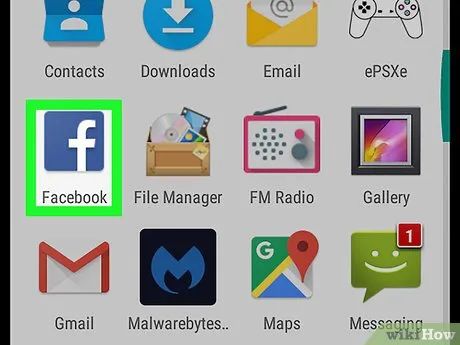
Mở ứng dụng Facebook. Đây là ứng dụng có biểu tượng màu xanh dương với chữ "f" màu trắng. Thao tác này sẽ đưa bạn đến Bảng tin nếu đã đăng nhập.
- Nếu chưa đăng nhập, hãy nhập địa chỉ email (hoặc số điện thoại) và mật khẩu của bạn.
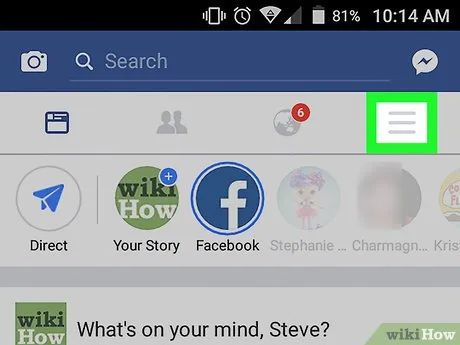
Nhấn vào biểu tượng ☰. Biểu tượng này nằm ở góc dưới bên phải màn hình (iPhone) hoặc góc trên bên phải (Android).
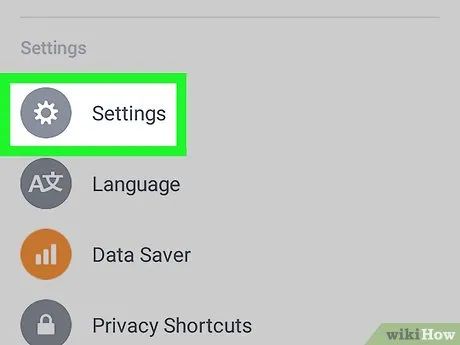
Cuộn xuống và chọn Settings (Cài đặt) ở cuối trình đơn.
- Bỏ qua bước này nếu bạn đang sử dụng Android.
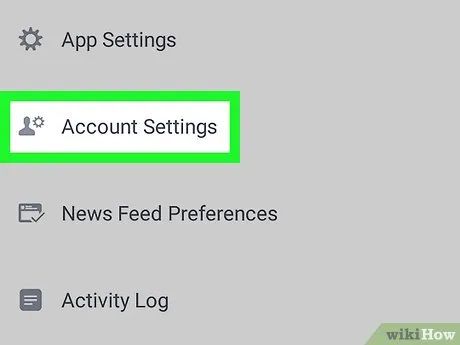
Chọn Account Settings (Cài đặt tài khoản). Tùy chọn này nằm ở đầu trình đơn (iPhone) hoặc dưới trình đơn ☰ (Android).

Chọn Blocking (Chặn) ở gần cuối màn hình, được đánh dấu bằng biểu tượng cảnh báo màu đỏ.
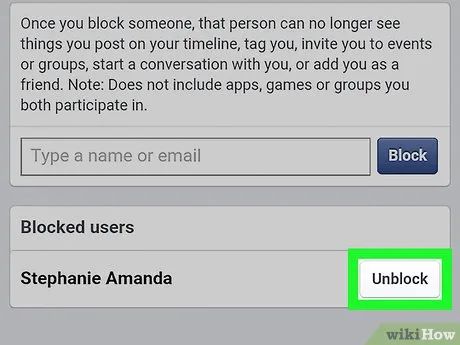
Nhấn vào Unblock (Bỏ chặn) bên cạnh tên người dùng. Trang này hiển thị danh sách những người bạn đã chặn trước đây, và bạn có thể bỏ chặn bất kỳ ai trong số họ.
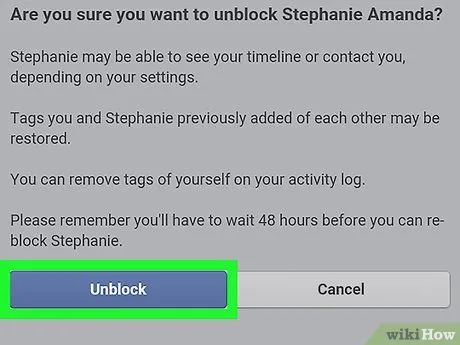
Chọn Unblock (Bỏ chặn) khi được hỏi. Đây là nút màu xanh dương nằm bên trái trang. Thao tác này sẽ bỏ chặn người dùng mà bạn muốn.
- Sau khi bỏ chặn, bạn cần đợi khoảng 48 giờ trước khi có thể chặn lại người đó.
Trên máy tính Windows hoặc Mac
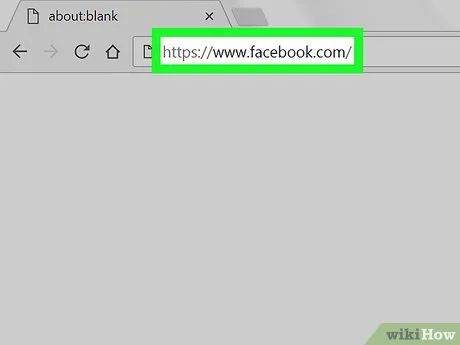
Truy cập Facebook tại https://www.facebook.com/. Nếu đã đăng nhập, bạn sẽ được chuyển đến trang Bảng tin.
- Nếu chưa đăng nhập, hãy nhập địa chỉ email (hoặc số điện thoại) và mật khẩu vào ô ở góc trên bên phải trang.

Nhấp vào biểu tượng ▼ ở góc trên bên phải cửa sổ Facebook.
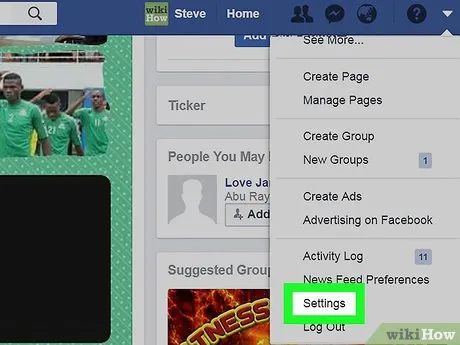
Nhấp vào Settings (Cài đặt) ở gần cuối danh sách hiển thị.
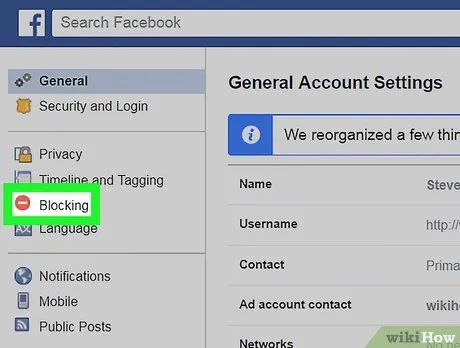
Nhấp vào Blocking (Chặn) ở cột bên trái trang.
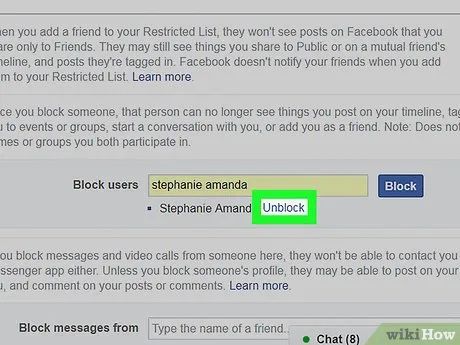
Nhấp vào Unblock (Bỏ chặn) bên cạnh tên người dùng. Danh sách những người bạn đã chặn sẽ hiển thị trong phần "Block users" (Chặn người dùng).
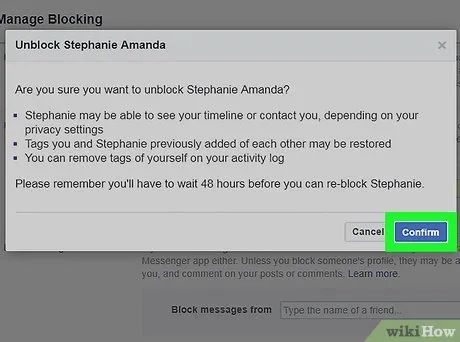
Nhấp vào Confirm (Xác nhận) khi được hỏi để hoàn tất việc bỏ chặn.
- Sau khi bỏ chặn, bạn cần đợi 48 giờ trước khi có thể chặn lại người đó.
Lời khuyên hữu ích
- Chỉ bỏ chặn ai đó khi bạn thực sự muốn tương tác lại với họ.
Lưu ý quan trọng
- Sau khi bỏ chặn một người, bạn cần đợi 48 giờ trước khi có thể chặn họ lại.
Du lịch
Ẩm thực
Khám phá
Đi Phượt
Vẻ đẹp Việt Nam
Chuyến đi
Có thể bạn quan tâm

10 Áng tản văn xuất sắc khắc họa khoảnh khắc giao mùa

6 Địa chỉ đào tạo nail chuyên nghiệp hàng đầu Quận 9, TP.HCM

Hướng dẫn chi tiết cách nâng cấp lên Android 9 Pie cho Galaxy S9 và S9 Plus

7 trung tâm xét nghiệm đáng tin cậy hàng đầu Hà Nội
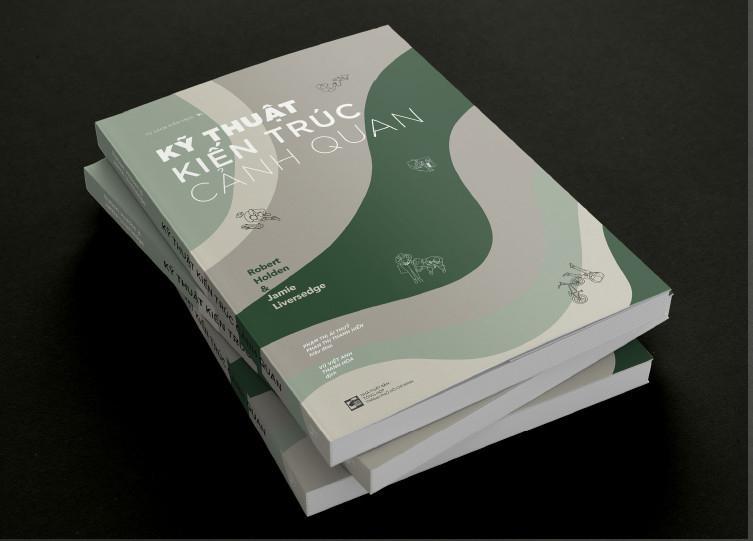
8 Tác Phẩm Kiến Trúc Đáng Đọc Nhất Dành Cho Người Yêu Thiết Kế


